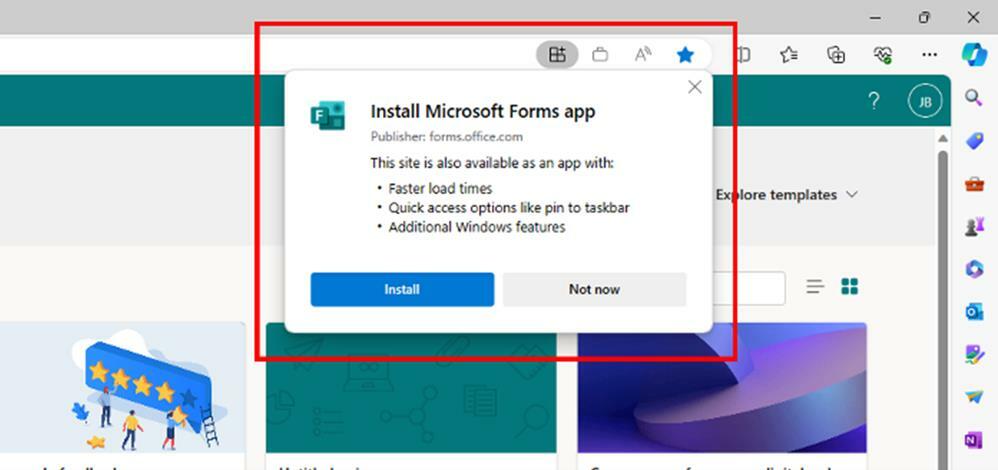- În calitate de creator de sondaje, Microsoft Forms are parte de provocări, cum ar fi Microsoft Forms nu se deschide.
- Dezactivarea extensiilor terță parte pe Chrome poate ajuta la rezolvarea problemelor de deschidere a formularelor Microsoft pe Chrome.
- Dacă vedeți această problemă în Excel, trebuie să modificați adresa URL.
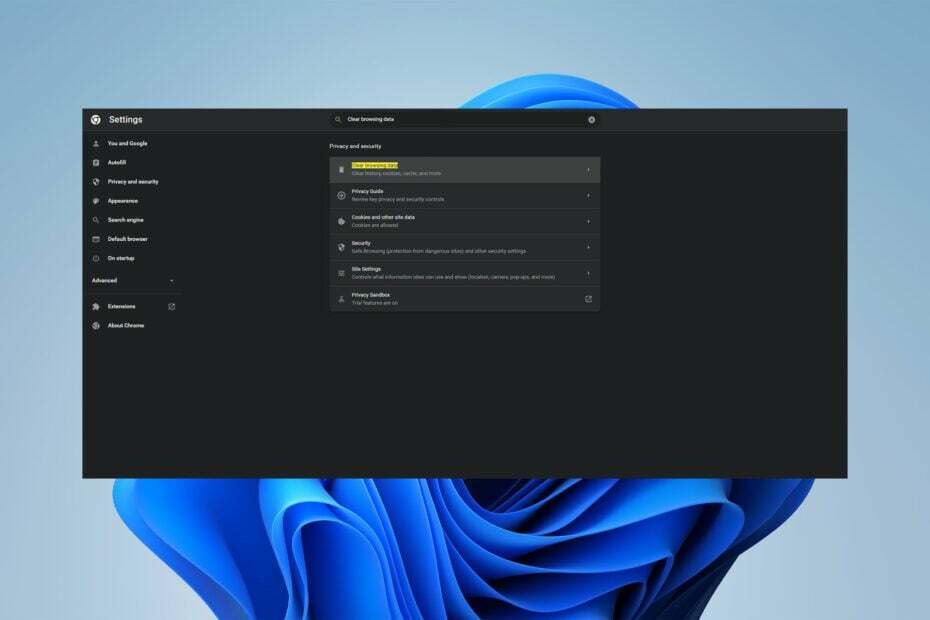
- Migrare ușoară: utilizați asistentul Opera pentru a transfera datele de ieșire, cum ar fi marcaje, parole etc.
- Optimizați utilizarea resurselor: memoria RAM este utilizată mai eficient decât în alte browsere
- Confidențialitate îmbunătățită: VPN gratuit și nelimitat integrat
- Fără reclame: Ad Blocker încorporat accelerează încărcarea paginilor și protejează împotriva extragerii de date
- Util pentru jocuri: Opera GX este primul și cel mai bun browser pentru jocuri
- Descărcați Opera
Nedeschiderea formularelor Microsoft este o eroare frustrantă care se poate întâmpla în moduri diferite. Până în prezent, nimeni nu știe ce cauzează și cum se rezolvă exact.
Forms este a creator de sondaj, construit de Microsoft ca parte a Office 365. Utilizatorii pot beneficia de marcare automată și de export Microsoft Excel.
În acest articol, vom vorbi despre soluțiile pe care le puteți urma pentru a rezolva această problemă. De asemenea, vă vom spune cum să accesați acest serviciu și cum să acordați permisiuni pentru Microsoft Forms.
Cum dau permisiunea de a accesa un formular Microsoft?
- Mai întâi, deschideți formularul sau testul căruia doriți să îi acordați permisiunea de acces pe Microsoft Forms.
- Apoi, faceți clic pe Acțiune buton.
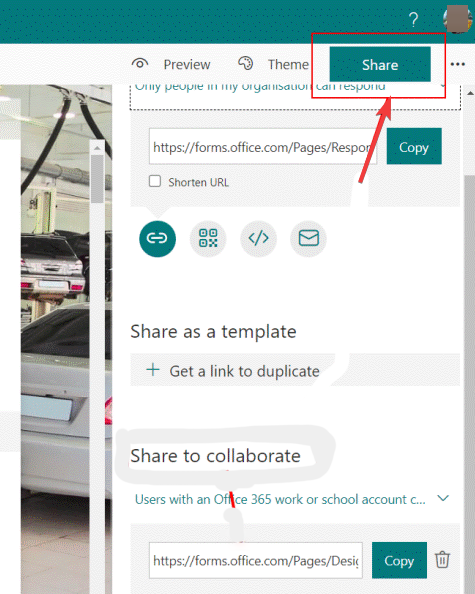
- Apăsați pe Obțineți un link pentru a vizualiza și edita.

- Apoi, alegeți permisiunea de colaborare pe care o căutați.
- În cele din urmă, faceți clic pe Copie.
Microsoft Forms care nu se încarcă în Chrome nu este singura problemă pe care o puteți întâlni în timp ce utilizați Microsoft Forms. Problemele de acces vă pot deruta dacă nu știți cum să le rezolvați.
Dacă vezi vreodată Formulare Microsoft – Asigurați-vă că aveți permisiunea de a accesa acest formular, trebuie să știți că nu aveți acces la formularul corespunzător.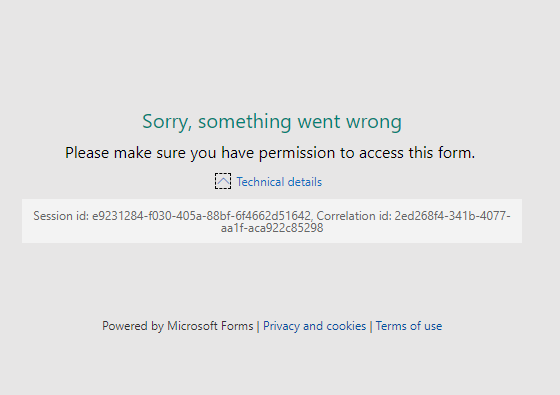
Din păcate, Microsoft Forms care nu funcționează nu are o anumită remediere. Cu toate acestea, există câțiva pași pe care îi puteți lua pentru a crește șansa de a rezolva această eroare.
Ce pot face dacă Microsoft Forms nu se deschide?
1. Reconectați-vă la Microsoft Forms
Puteți rezolva problema cu Microsoft Forms care nu se deschide în Teams, deconectați-vă și apoi reconectați-vă. Aceasta vă va reseta sesiunea.
O simplă reconectare în contul dvs. rezolvă de obicei majoritatea dificultăților aplicației web, așa că încercați mai întâi înainte de a trece la ceva mai implicat.
2. Ștergeți memoria cache a browserului
- Deschide browserul.
- Mergi la Setări.
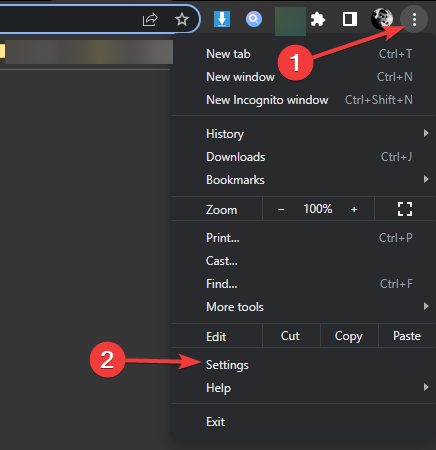
- Căutare Sterge istoricul de navigare și faceți clic pe el.
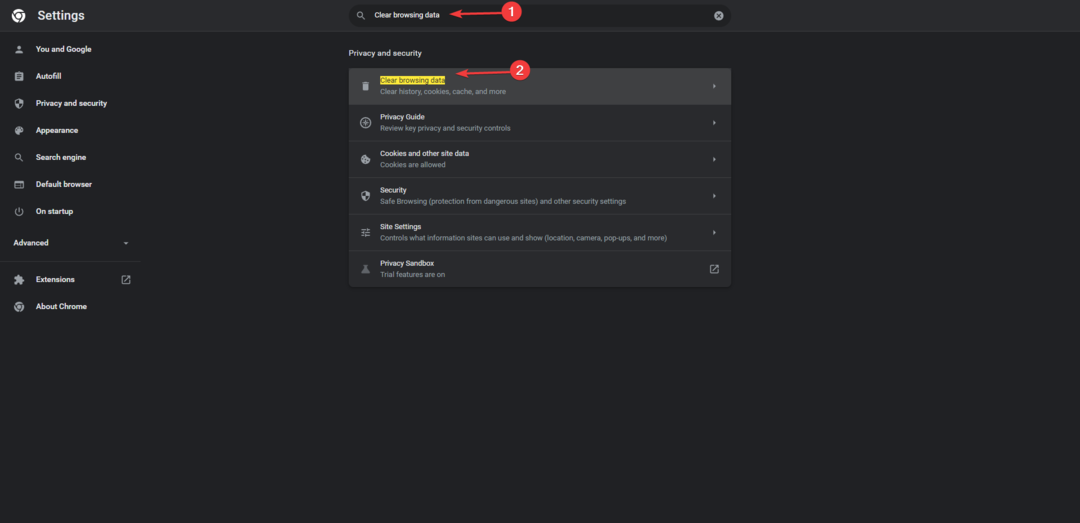
- Apoi ștergeți memoria cache.
- 2 moduri de a obține înapoi permisiunea de vizualizare pe Microsoft Forms
- Opțiunea de încărcare a fișierelor nu este vizibilă în Microsoft Forms: 2 sfaturi simple
- 3 sfaturi despre ce este Excel Spill Error și cum să o remediați cu ușurință
- Fișierul nu s-a putut deschide în vizualizarea protejată [Excel, Word]
3. Dezactivează extensiile
- Faceți clic pe meniu cu trei puncte pictograma.
- Selectați Mai multe unelte apoi Extensie.
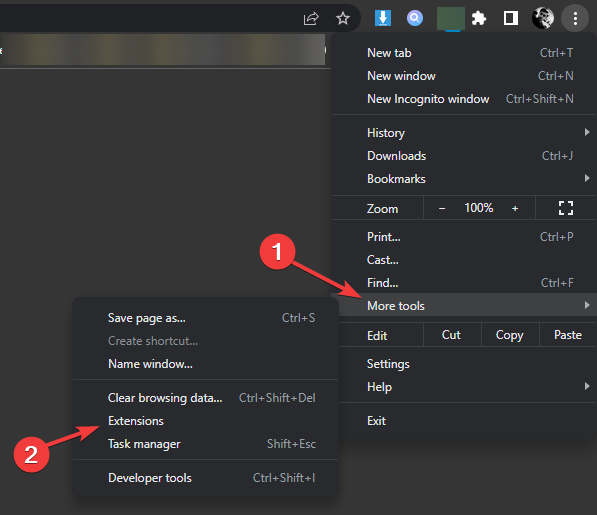
- Acum dezactivați extensiile active.
Dacă Microsoft Forms care nu se deschide în Chrome s-a transformat într-o problemă, este posibil să doriți să dezactivați toate extensiile de la terțe părți pentru a vedea dacă problema este atenuată sau nu.
4. Editați adresa URL
Formularele Microsoft care nu se deschid în Excel are o soluție mai clară. Trebuie să schimbați false în adevărat, la sfârșitul adresei URL:
https://forms.office.com/Pages/RedirectToExcelP…; forceReExport = fals
⇒
https://forms.office.com/Pages/RedirectToExcelP…; forceReExport = adevărat
5. Utilizați un creator alternativ de sondaj
Când toate celelalte nu reușesc, există întotdeauna posibilitatea de a utiliza platforme alternative pentru a crea sondajul dorit pe loc. Platforma Forms On Fire oferă un formular mobil complet personalizabil și un sistem de flux de lucru care este atât fiabil, cât și sigur și poate fi utilizat offline sau online.
Vă permite să înlocuiți formularele de hârtie și procesele de colectare a datelor prost întreținute cu tablete, smartphone-uri și desktop-uri compatibile cu cloud. Forms On Fire oferă expertiză în proiectarea formularelor, integrarea, fluxul de lucru și analiza formularelor, deci este mai mult decât tehnologie. Este o soluție all-in-one pentru a obține cele mai bune analize de pe piață.
⇒Obțineți formulare pe foc
Care browser este cel mai bun pentru Microsoft Forms?
Formularele Microsoft pot fi deschise de toate browserele, inclusiv Edge, Chrome, Firefox, Safari și Opera. Ar trebui să luați în considerare că toate aceste browsere trebuie actualizate la cea mai recentă versiune.
Cu toate acestea, dintre toate browserele disponibile, cel Operă browser-ul sa dovedit a fi cea mai bună alegere. Oferă cel mai bun suport pentru Microsoft Forms și este mai stabil decât celelalte.
Te rog noteaza asta Aplicații și servicii Microsoft 365 au anunțat că nu mai susțin IE 11 din 17 august 2021. Acesta este motivul pentru care nu ar trebui să utilizați IE 11 pentru a deschide Microsoft Forms.
Nedeschiderea formularelor Microsoft nu este întotdeauna o problemă care a apărut din cauza computerului dvs. Se poate întâmpla din cauza unor probleme cu serverele Microsoft.
Din acest motiv, puteți încerca să așteptați, de asemenea, dacă nu vă grăbiți. Problema poate fi rezolvată de la sine.
Poate doriți să contactați asistența Microsoft și să vă explicați problema în detaliu, astfel încât să vă ajute să găsiți o modalitate de a o rezolva rapid.
Dacă Microsoft Forms nu afișează toate întrebările, consultați acest articol, care include soluții precum deconectarea și reconectarea.
Pe lângă problema care nu se deschide formularele, este posibil să întâlniți Formularele Microsoft care nu sunt afișate în PowerPoint. Această eroare se întâmplă din mai multe motive, cum ar fi probleme de conexiune.
Dacă dai de contul dvs. nu este activat pentru Microsoft Forms problema, urmați pașii descriși în acest articol.
În plus, problema cu Microsoft Teams Forms care nu funcționează poate fi rezolvată doar prin deconectarea și reconectarea.
În secțiunea de comentarii de mai jos, anunțați-ne dacă ați reușit să remediați problema.
 Mai aveți probleme?Remediați-le cu acest instrument:
Mai aveți probleme?Remediați-le cu acest instrument:
- Descărcați acest instrument de reparare a computerului evaluat excelent pe TrustPilot.com (descărcarea începe pe această pagină).
- Clic Incepe scanarea pentru a găsi probleme Windows care ar putea cauza probleme PC-ului.
- Clic Repara tot pentru a remedia problemele legate de tehnologiile brevetate (Reducere exclusivă pentru cititorii noștri).
Restoro a fost descărcat de 0 cititorii luna aceasta.